Windows 10 имеет много полезных функций. Мы покажем самые интересные из них.
Содержание
1. Хронология 2. Виртуальные рабочие столы 3. Облачное хранилище 4. Общий доступ к данным 5. Датчик памяти 6. История файлов 7. Меню «Пуск», которое вы не знаете 8. Режим бога 9. Динамическая блокировка 10. Монитор надежности
Windows 10 — очень мощное программное обеспечение. В системе реализовано множество опций, функций и ярлыков, которые значительно упрощают работу. Популярные Ctrl + C и Ctrl + V являются лишь одним из немногих сочетаний клавиш, которые позволяют контролировать Windows и сокращают время, необходимое для выполнения определенного действия.
Источник: pcworld.com
Операционная система от Microsoft предлагает много полезных инструментов для пользователей, но есть одна небольшая хитрость — вам нужно знать, где их найти . Некоторые функции были в системе в течение многих лет, и все меньше и меньше пользователей используют их, но в Windows 10 появляется все больше новых продуктов с приложениями для разработки. Некоторые из них используются редко и позволяют пользователям ПК сэкономить значительное количество времени.
Microsoft довольно агрессивно относится к внедрению новых функций в свою систему, и после презентации Windows 8 и 10 мы знаем, что компания не боится революции. Жаль, что новые функции не продвигаются должным образом, и большинство менее опытных пользователей, которые просто используют компьютер, не знают о них.
Мы представляем 10 интересных инструментов, о которых пользователи не знают или не используют.
1. Хронология
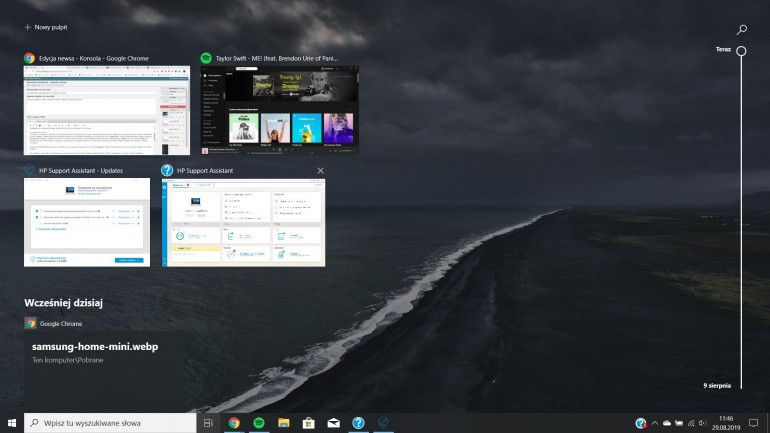
Начнем с относительно нового варианта. Microsoft решила ввести временную шкалу в Windows 10 вместе с апрельским обновлением 2018 года. Эта функция тривиальна по своей простоте и в то же время очень полезна. Он работает так же, как история просмотра в браузерах, но на рабочем столе. Показывает файлы, которые были ранее открыты в хронологическом порядке. Выбор одного из них снова открывает файл. Кроме того, временная шкала идеально интегрирована с пакетом Microsoft Office и синхронизируется с вашей учетной записью Microsoft . Благодаря этому пользователи, которые хранят данные в облаке, могут вернуться в выбранное место независимо от используемого ими устройства.
Сроки не идеальны. Эта функция не поддерживается во многих популярных программах, таких как Google Chrome, но даже несмотря на эти недостатки, инструмент великолепен и полезен.
Чтобы вызвать временную шкалу, щелкните значок представления задач на панели задач Windows, щелкните вкладку Windows + или перетащите три пальца вверх по трекпаду.
2. Виртуальные рабочие столы
Виртуальные рабочие столы уже давно завидуют Linux. Наконец пришло время для них. Windows 10 поддерживает виртуальные рабочие столы . Они чрезвычайно полезны и помогают управлять многими окнами и программами. Использование этой опции поможет предотвратить беспорядок и избежать ненужного поиска приложений, которые уже открыты.
Например, вы можете создать два рабочих стола — один для работы с офисным пакетом, а другой для развлечений с играми и Netflix.
Чтобы создать новый виртуальный рабочий стол, перейдите к представлению временной шкалы и выберите « Новый рабочий стол» в верхнем левом углу экрана. Отныне вы можете наслаждаться повышенной производительностью.
3. Облачное хранилище
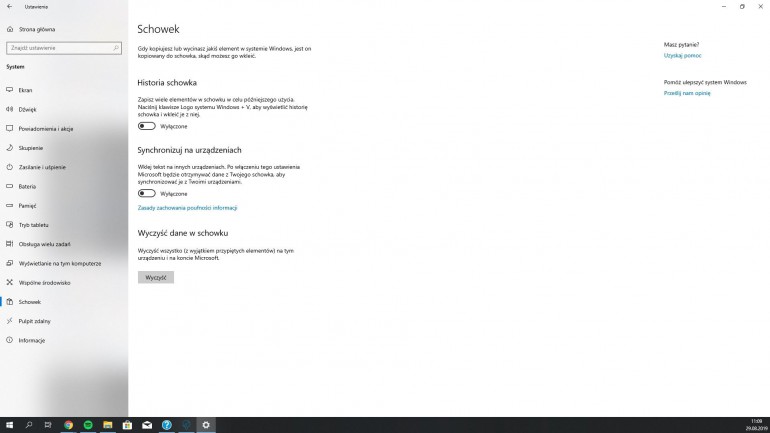
Облачное хранилище — это сенсационное решение для людей, которые используют более одного компьютера. Синхронизация с использованием учетной записи Microsoft позволяет перемещать содержимое буфера обмена вместе с пользователем. Эта опция появилась после октябрьского обновления 2018 года. Буфер обмена в облаке позволяет копировать текст на одном компьютере и вставлять его на другой. Опция работает еще лучше в сочетании с новой историей буфера обмена , которая была выпущена в прошлом году.
Чтобы начать использовать буфер обмена в облаке, выберите «Настройки»> «Система»> «Буфер обмена» и активируйте опцию « Синхронизация» на устройствах .
4. Поделиться поблизости
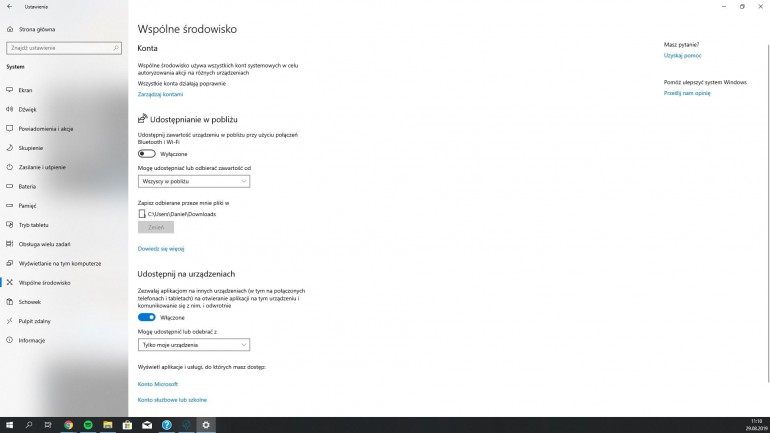
Иногда общего хранилища недостаточно. Существуют ситуации, когда вам нужно перенести некоторые файлы с одного устройства на другое, и у пользователей нет под рукой портативных носителей. С Windows 10 это не проблема. Просто активируйте функцию Поделиться рядом . Это дополнение для Windows, которое использует Wi-Fi и Bluetooth для беспроводного обмена файлами и гиперссылками на локальные компьютеры. Просто щелкните правой кнопкой мыши выбранный файл и выберите опцию «Поделиться», указывающую на целевой компьютер. Получатель получит соответствующее уведомление с информацией о передаче данных.
Перед использованием функции необходимо ее активировать. Соответствующие параметры можно найти в меню «Настройки»> «Система»> «Общая среда»> «Совместное использование» . Функция работает только на компьютерах со встроенным модулем Bluetooth. Вы можете поделиться всем поблизости или ваши собственные устройства.
5. Датчик памяти
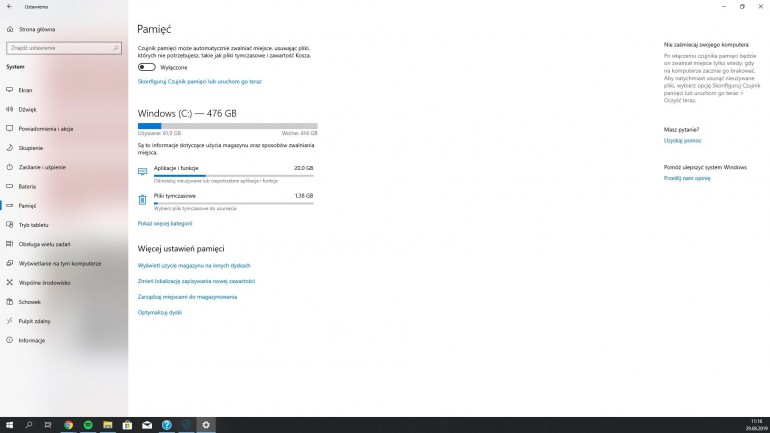
Корзины и Загрузки любят брать гигабайты дискового пространства, ценного в эпоху SSD. Со временем в папках может накапливаться значительное количество ненужных файлов . К счастью, Microsoft нашла решение этой проблемы. Датчик памяти позволяет автоматически удалять ненужные файлы после выполнения нескольких пользовательских сценариев. Сканы удаляют файлы старше 30 дней.
Датчик памяти также обладает более широкими возможностями. Вы можете автоматически управлять файлами, хранящимися в папке OneDrive, и выполнять резервное копирование в облако OneDrive.
6. История файлов
История файлов очень похожа на историю, известную владельцам Mac Time Machine . Windows 10 автоматически создает снимки библиотек, рабочего стола, контактов и избранного каждый час. Это решение позволяет быстро восстановить потерянные данные или предыдущие версии файлов.
История файла требует, чтобы ему был назначен дополнительный диск, на который будут сохраняться данные.
7. Пуск меню, которое вы не знаете

Это старое и проверенное годами решение. Если щелкнуть правой кнопкой мыши логотип Windows, на панели задач появится значительное количество ярлыков для самых важных вещей . Вы можете быстро получить доступ к диспетчеру задач, настройкам, проводнику и возрасту других программ / настроек.
8. Режим Бога
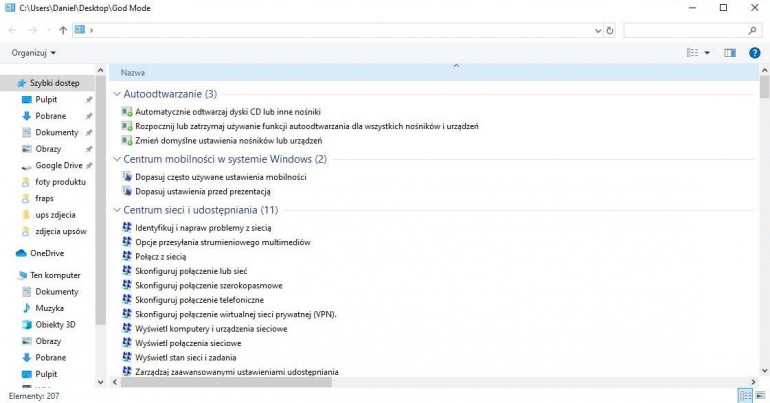
Режим Бога — это хорошо известный способ доступа ко всем функциям Windows из одной папки . Все сгруппировано в простой в использовании интерфейс, основанный на таких категориях, как Система, Администрирование и т. Д.
Чтобы запустить God Mode, создайте пустую папку на рабочем столе и измените ее имя. В поле имени введите: Режим Бога. {ED7BA470-8E54-465E-825C-99712043E01C} .
Значок папки изменится на тот же, что и на панели управления , и пользователь получит доступ к режиму Бога .
9. Динамическая блокировка
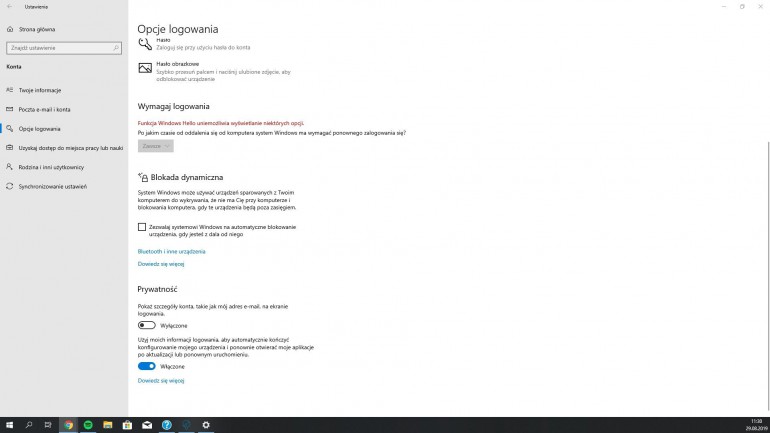
Динамическая блокировка позволяет автоматически блокировать компьютер при удалении от него. Все работает на основе соединения Bluetooth с мобильным телефоном . Компьютер автоматически блокируется при потере соединения с ячейкой. Активация этой функции требует сопряжения обоих устройств, и весь процесс занимает всего несколько минут.
10. Надежность монитора
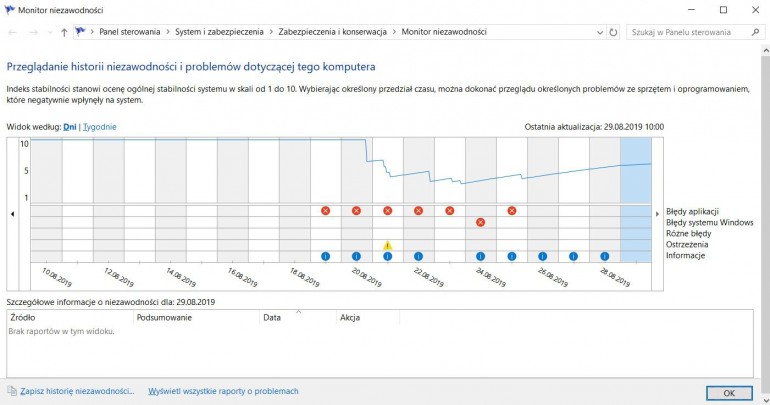
Это малоизвестный инструмент, который может защитить пользователей от неминуемой катастрофы. Монитор надежности Windows постоянно анализирует состояние вашей операционной системы. Это особенно полезно при проблемах с программным обеспечением, которые приводят к нестабильности всего компьютера.
Чтобы запустить его, просто введите Надежность в строке поиска. Обычно функция глубоко скрыта в панели управления .




























